Como adicionar texto ao Final Cut Pro e fazer seu vídeo se destacar
Se você viu a interface do Final Cut Pro X, ela não é intuitiva o suficiente para editar seu vídeo. Algumas pessoas nem sabem como adicionar texto ao Final Cut Pro. Mas como os vídeos podem ganhar visibilidade e seguidores, é importante ter habilidades de edição de vídeo. Portanto, esta postagem detalhou etapas sobre como adicionar texto no Final Cut Pro. Embora este seja apenas um aprendizado básico, ainda é essencial colocar legendas e títulos em seu vídeo.
Lista de guias
Parte 1: Como adicionar texto no Final Cut Pro Parte 2: 3 alternativas do Final Cut Pro para adicionar texto e títulos Parte 3: Perguntas frequentes sobre como adicionar texto no Final Cut ProParte 1: Como adicionar texto no Final Cut Pro
Adicionar texto no Final Cut Pro parece relativamente fácil, mas alguns usuários ainda encontram dificuldades no processo. Além disso, o software oferece diversas maneiras de adicionar texto, o que não é simples para um iniciante. Esta parte mostrará as etapas para adicionar texto e aprimorar ainda mais suas habilidades para permitir que o público entenda o objetivo do seu vídeo.
Passo 1.Inicie o Final Cut Pro no seu dispositivo. Vá até o menu “Arquivo” e passe o cursor sobre a opção “Importar” para abrir seu submenu. Selecione “Mídia” para adicionar o vídeo da sua pasta. Arraste e solte o videoclipe na linha do tempo na parte inferior da interface.
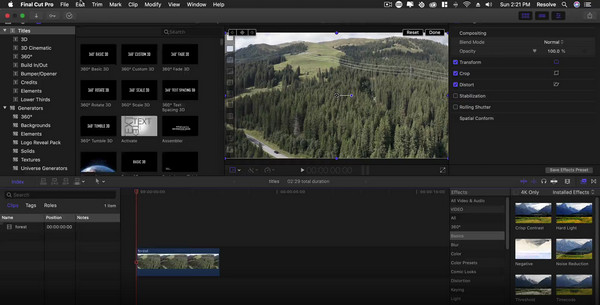
Passo 2.Depois disso, vá ao menu “Título” com o ícone T no canto superior esquerdo. Escolha e arraste o tipo de texto para a linha do tempo e coloque-o na parte desejada do clipe. Clique duas vezes no texto da janela de visualização para revelar as ferramentas de edição. Vá para o menu "Professor de Texto" para alterar a fonte e o tamanho do seu texto.
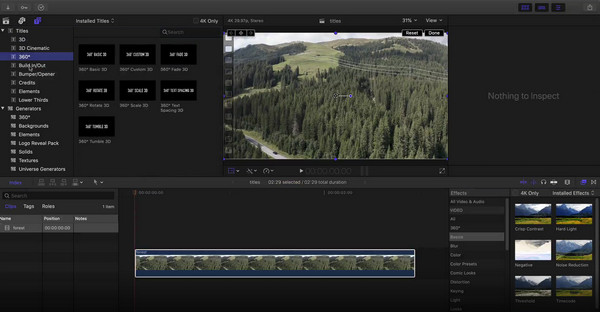
Etapa 3.Se desejar iniciar o vídeo com um título, coloque o tipo de texto na linha do tempo antes do videoclipe enviado. Você também pode modificar a aparência do título usando o "Inspetor de Texto". Ou ajuste o título com múltiplas camadas no menu "Camada de Texto". Depois, visualize todas as alterações e clique no botão “Exportar” para salvar seu vídeo.
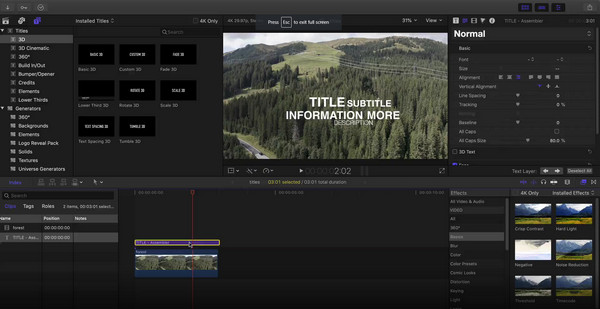
Parte 2: 3 alternativas do Final Cut Pro para adicionar texto e títulos
Além do editor de vídeo da Apple não ser fácil de usar, ele também não é gratuito. Portanto, mesmo que você tenha aprendido como adicionar texto no Final Cut Pro, acabará procurando uma alternativa. Aqui estão os três editores de vídeo recomendados para adicionar texto ao seu vídeo.
1. Conversor de Vídeo AnyRec
É um editor de desktop profissional que suporta vários formatos de vídeo, como MOV, MP4, AVI, WebM, etc. Além do título, AnyRec Video Converter também oferece um criador de marca d'água, onde você pode editar as cores e fontes do texto. Você também pode adicionar uma imagem como efeito adicional à sua legenda. Adicionar legendas oferece suporte a formatos de arquivo como SSA, SRT e muito mais.

Adicione texto a vídeos sem aparência como alternativa ao Final Cut Pro.
Tenha fonte, cor, tamanho e outras configurações ao adicioná-lo ao vídeo.
Aumente a qualidade do vídeo depois de adicionar texto com a mais recente tecnologia de IA.
Não há restrições quanto aos formatos de vídeo para editá-los e produzi-los em qualquer formato.
100% Secure
100% Secure
Passo 1.O software será iniciado automaticamente assim que a instalação terminar. Clique no botão “Mais” no menu principal para abrir a pasta local. Escolha o videoclipe desejado e clique no botão “Abrir” para confirmar o item selecionado.

Passo 2.Clique no botão "Editar" no ícone de uma varinha de estrela para abrir outra janela. Navegue até o menu “Marca d'água” e clique no botão “Texto”. Digite a palavra no campo de texto e proceda à edição da fonte, tamanho, cor, etc. O menu “Legenda” funcionará quando você clicar no botão “Mais”.
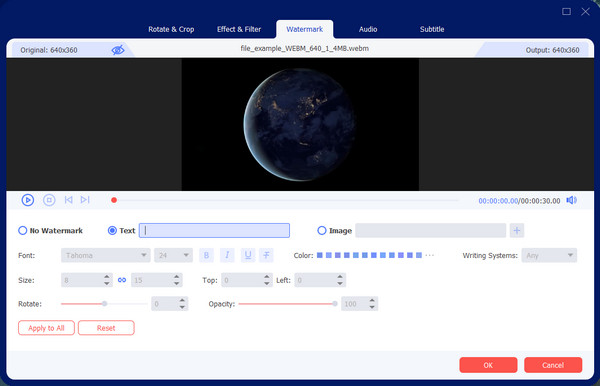
Etapa 3.Clique no botão “OK” para salvar as alterações e retornar ao menu principal. Selecione a lista suspensa "Converter tudo em" e escolha o formato de saída desejado. Vá ao menu “Salvar em” e escolha a pasta de destino. Por fim, clique no botão "Converter tudo" para processar o arquivo de vídeo.
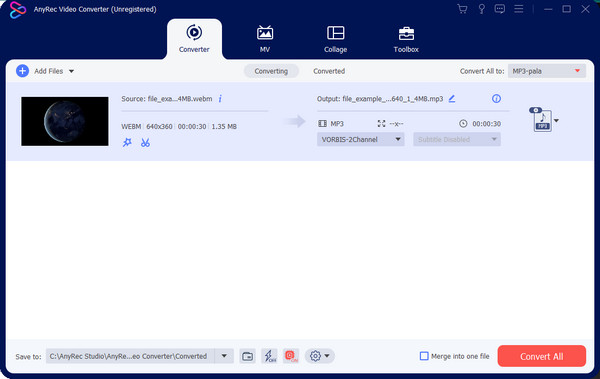
100% Secure
100% Secure
2. Adobe Premiere
Outro editor de vídeo profissional como alternativa à adição de texto ao vídeo no Final Cut Pro. Ajuda os usuários a contar a melhor história com todos os seus recursos. Adobe Premiere é uma ferramenta que pode ser comprada, portanto, se você tiver acesso a ela, poderá seguir as etapas abaixo sobre como adicionar texto ao seu videoclipe.
Passo 1.Abra o clipe na interface da Adobe e vá para o menu da ferramenta Type. Escolha o quadro de texto e arraste-o para a linha do tempo. Digite a legenda no campo de texto.
Passo 2.Para editar a fonte, cor, tamanho e outros elementos do texto, vá até a seção “Gráficos” e “Gráficos Essenciais”. Mais texto de animação pode ser encontrado no menu “Controles de efeitos”.
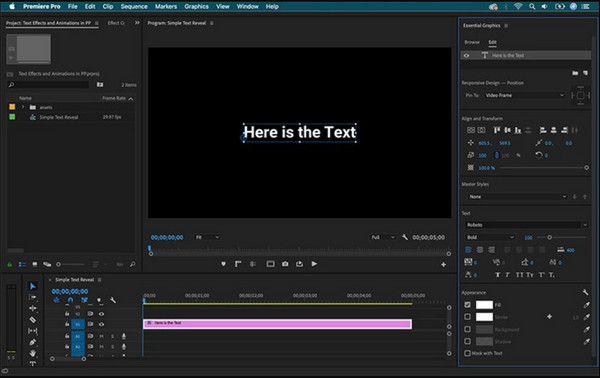
3. VEED
Entre suas ferramentas, o VEED oferece um aplicativo online gratuito como alternativa à adição de vídeo de texto no Final Cut Pro. A ferramenta online é muito mais fácil de navegar e ajuda iniciantes, intermediários e profissionais a adicionar marcas d'água ao vídeo. Você não ficará sem ideias para legendas; permite até criar legendas manualmente ou fazer upload de um arquivo.
Passo 1.Visite a ferramenta online e clique no botão “Escolher vídeo” para direcionar para outra página da web. Carregue um vídeo do seu sistema ou use um clipe de amostra.
Passo 2.No painel esquerdo, selecione o menu “Texto” e escolha um modelo para a legenda. A opção "Legenda" oferece uma opção manual ou de upload para seleção em sua pasta.
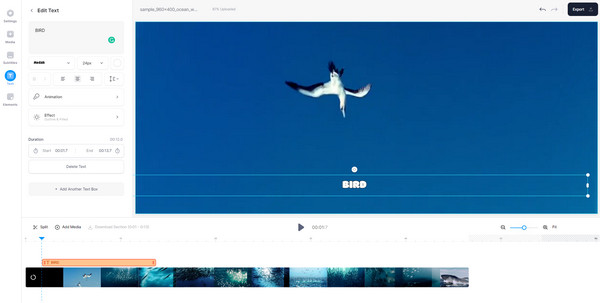
Etapa 3.Visualize seu trabalho e clique no botão "Exportar" no canto superior direito. Você também pode compartilhar seu trabalho diretamente nas redes sociais como YouTube ou Facebook.
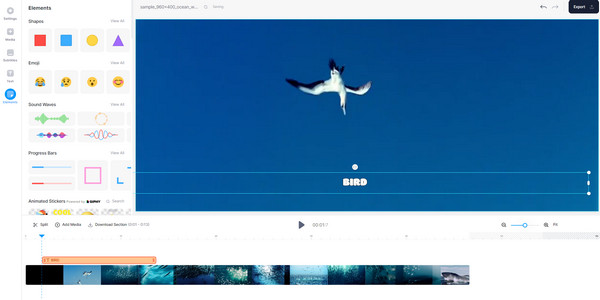
Parte 3: Perguntas frequentes sobre como adicionar texto no Final Cut Pro
-
Como adicionar texto ao vídeo no iPhone?
Use um Alternativa ao Final Cut Pro para iPad (como o aplicativo iMovie) no seu telefone. Abra o videoclipe no aplicativo e vá para o menu Títulos. Coloque e reposicione o texto no videoclipe e toque no botão Reproduzir para assistir ao seu trabalho. Toque no botão Concluído para salvar a saída.
-
Como adicionar texto a um vídeo usando o TikTok?
Abra o aplicativo e toque em Mais na parte inferior da tela. Grave um vídeo ou carregue um clipe da sua galeria. Nas ferramentas de edição à direita, toque em "Texto". Edite o texto, a cor, a fonte e outras configurações. Em seguida, coloque-o em qualquer área do vídeo.
-
O Final Cut Pro está disponível no iPhone?
Não. O software de edição está disponível apenas no Mac, mas você ainda pode adicionar texto ao vídeo no seu iPhone com o iMovie e outros aplicativos de terceiros.
Conclusão
Depois de aprender como adicionar texto ao Final Cut Pro, você ganhou outra habilidade de edição. O software oferece apenas uma versão de teste gratuita, mas você pode usar alternativas como VEED e Adobe Premiere para adicionar texto ao vídeo. Mas o melhor software para edição de vídeo é AnyRec Video Converter. Visite o site oficial para ver mais produtos profissionais!
100% Secure
100% Secure
